Firefox 58がリリースされました、ここにあなたが知る必要があるすべてがあります
Mozillaは本日、Firefoxブラウザの新しいバージョンをリリースしました。 Firefox58は安定したブランチに到達しました。 何が変わったか見てみましょう。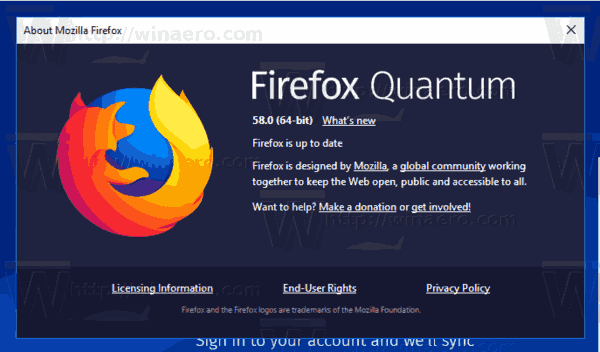
FirefoxQuantumのアドオンが必要です
エンジンとUIに加えられた変更のおかげで、ブラウザは非常に高速です。 アプリのユーザーインターフェースは応答性が高く、起動も著しく速くなります。 エンジンは、Gecko時代よりもはるかに高速にWebページをレンダリングします。
Firefox58での主な変更点は次のとおりです。
パフォーマンス
ブラウザは現在使用しています WebAssembly. WebAssemblyのデコードは、JavaScriptの解析よりもはるかに簡単で高速です。 ブラウザは1秒あたり30〜60メガバイトのWebAssemblyコードをコンパイルできます。これは素晴らしい結果です。
もう1つのパフォーマンスの向上は、Webページのコンテンツをレンダリングするための専用スレッドです。 これにより、ブラウザの応答性と速度が向上します。 この技術は「オフメインスレッドペインティング」と呼ばれています。
WebExtensions
このリリースでは、WebExtensionsAPIに多くの改善が加えられました。 これが新機能です。
- 拡張機能がブラウザのホームページ、スタートアップページ、または新しいタブページを変更した場合にユーザーに警告する機能。 これにより、ユーザーはどの拡張機能が変更を正確に行ったかをすばやく特定し、それを無効化またはアンインストールすることができます。
- 拡張機能ができるようになりました 検索エンジンを置き換える. ブラウザに確認プロンプトが表示され、アドオンがデフォルトの検索エンジンをサイレントに変更するのを防ぎます。
- リーダーモード 独自のAPIを備えており、拡張機能を使用してアクティブ化できます。
- webRequestAPIのさまざまな改善
スクリーンショット
ご存知かもしれませんが、Firefox 54以降、ブラウザには新しいブラウザが付属しています。
スクリーンショット機能 これにより、ユーザーは開いたWebページをキャプチャしてファイルに保存したり、アップロードして共有したりできます。 Firefox 58では、スクリーンショット機能により、ユーザーはキャプチャした画像をクリップボードに直接コピーできます。 また、それは今で動作します プライベートモードも.Firefox58をダウンロードする
ブラウザを入手するには、次のリンクにアクセスしてください。
Firefoxをダウンロードする
いくつかのフォルダが表示されます。 次のいずれかのフォルダをクリックします。
- win32-Windows32ビット版Firefox
- win64-Windows64ビット版Firefox
- linux-i686-32ビットLinux用のFirefox
- linux-x86_64-64ビットLinux用のFirefox
- mac-macOS用のFirefox
各フォルダーには、ブラウザーの言語別に編成されたサブフォルダーがあります。 目的の言語をクリックして、インストーラーをダウンロードします。
それでおしまい。
